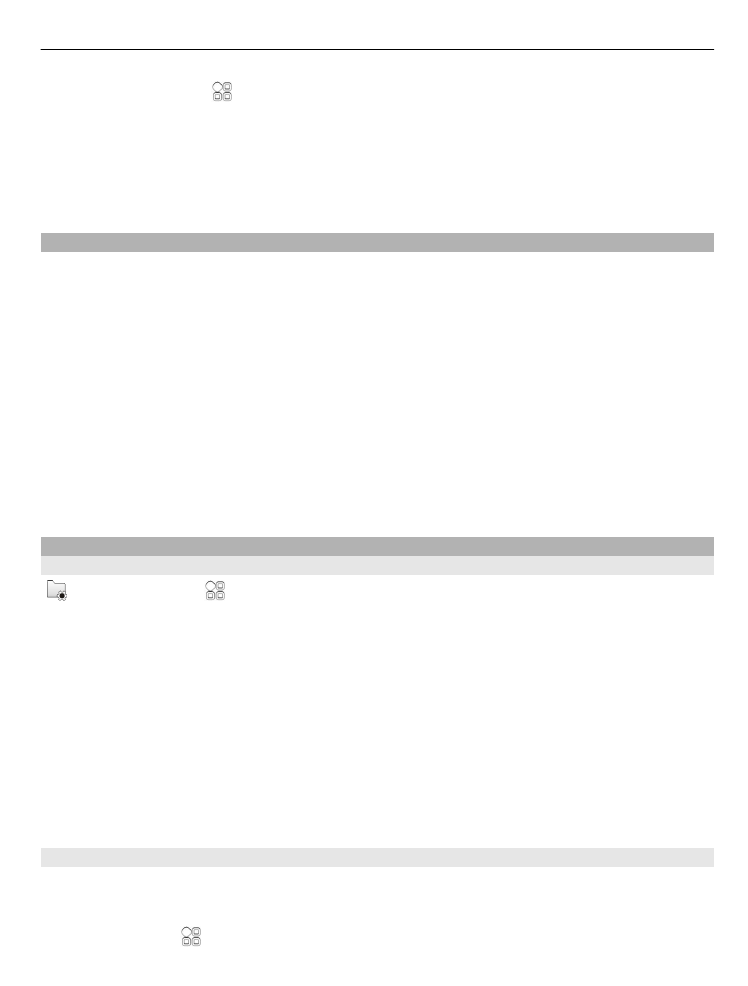
Odstránenie aplikácie z telefónu
Nainštalované aplikácie, ktoré viac nechcete alebo nepoužívate, môžete odstrániť a
zvýšiť tak veľkosť dostupnej pamäte.
Vyberte položku >
Nastavenia
a
Inštalácie
.
Správa telefónu 107
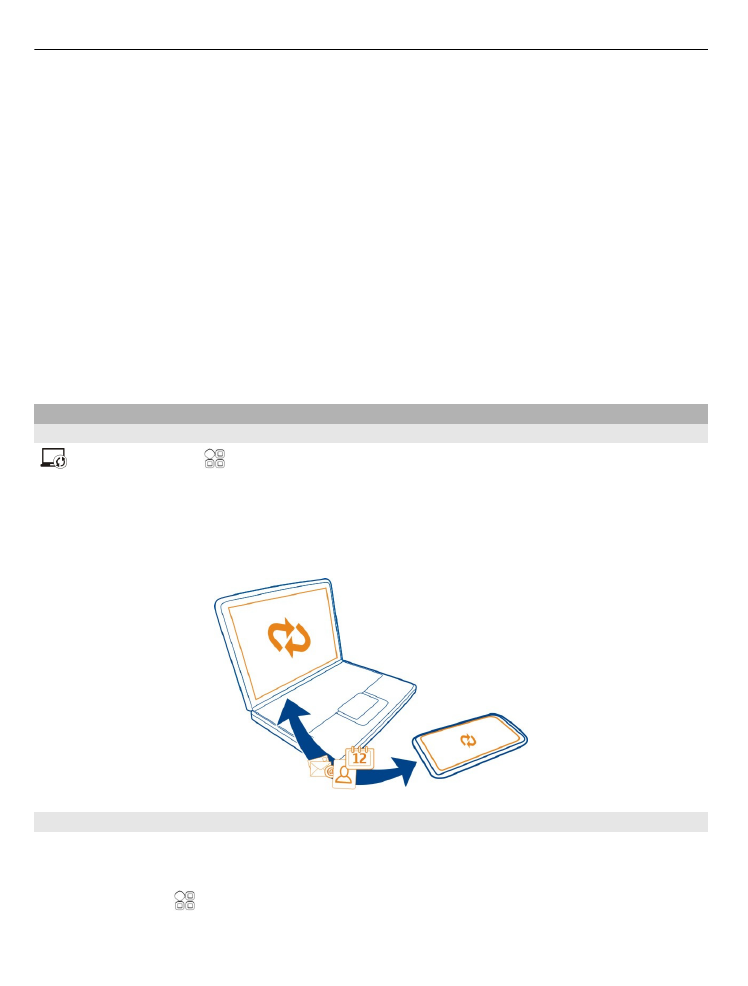
1 Vyberte položku
Už nainštalované
.
2 Vyberte a podržte aplikáciu, ktorú chcete odstrániť, a z kontextového menu
vyberte položku
Odinštalovať
.
Aplikáciu môžete po odstránení znova nainštalovať len vtedy, ak máte pôvodný
inštalačný súbor alebo úplnú zálohu odstránenej aplikácie. Súbory vytvorené
pomocou odstránenej aplikácie pravdepodobne nebude možné otvoriť.
Ak od odstránenej aplikácie závisí niektorá nainštalovaná aplikácia, táto aplikácia
nemusí viac fungovať. Podrobnejšie informácie nájdete v používateľskej
dokumentácii k nainštalovanej aplikácii.
Inštalačné súbory zaberajú veľký objem pamäte a znemožňujú ukladanie ďalších
súborov. Na zálohovanie inštalačných súborov do kompatibilného počítača použite
balík Nokia Suite, potom použite Správcu súborov na odstránenie súborov z pamäte
telefónu.